Word怎麼調整編號間距_Word調整編號間距方法
- PHPz轉載
- 2024-04-24 16:49:11661瀏覽
困擾於 Word 編號間距過小或過大? php小編子墨為您帶來簡單易用的解決方法!本文將詳細介紹調整編號間距的兩種有效方式:自訂縮排和使用選項面板。無論您需要拉寬編號間距,還是縮小間距以節省空間,這裡都有適合您的解決方案。繼續閱讀文章,了解具體操作步驟,輕鬆解決 Word 編號間距難題。
我們先以下方的這個文字內容為例子,可以看到裡面間距空格很大。
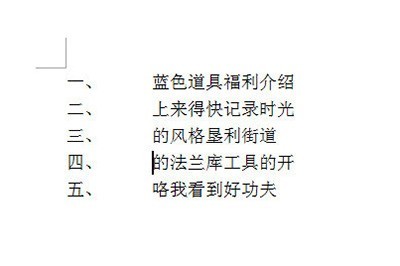
第一種方法我們先CTRL A選取全部內容,然後右鍵,在選單中點選【調整清單縮排】。

然後在視窗裡的編號之後選擇【空格】或【不特別標註】。其中不特別標註是讓編號和文字之間沒有間距,而空格則是讓其有一個空格的距離,請根據情況來選擇。
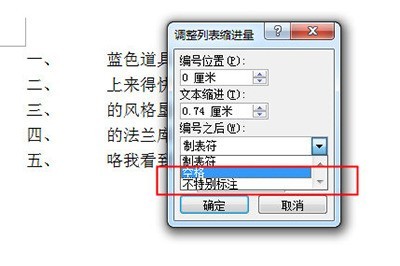
如果選擇的是製表符,那麼可以在下方調整製表符的大小,這樣你就能自訂間距了。
第二種方法我們還是先選擇文本,然後直接拖曳上方標尺中的下方箭頭,將其往回拖曳,這樣間距就沒有啦。
 #
#
以上是Word怎麼調整編號間距_Word調整編號間距方法的詳細內容。更多資訊請關注PHP中文網其他相關文章!
陳述:
本文轉載於:zol.com.cn。如有侵權,請聯絡admin@php.cn刪除

